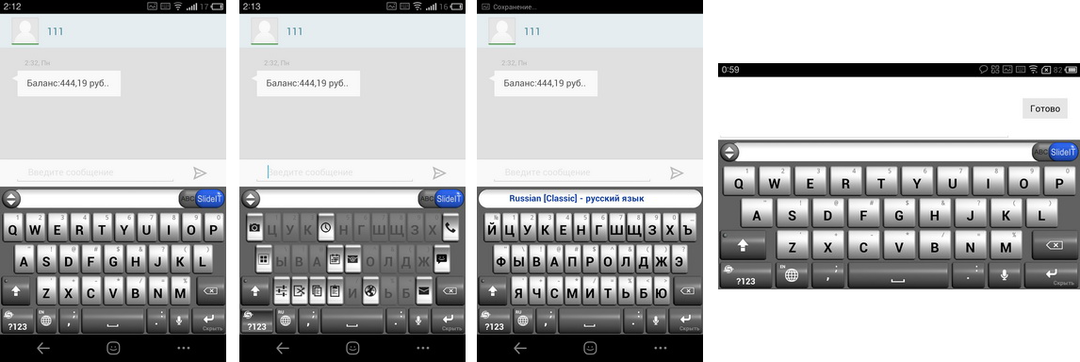A mai világban, nem egy személy nem tud élni anélkül, hogy a számítógép és az internet. A laptopok, számítógépek és egyéb modulokat kiírjuk szövegek munka és a tanulmányi, filmet nézni, játszani és így tovább. De egyik sem ezek az eszközök rövid életű, akkor nem a rendes billentyűzet, monitor, egér, és így tovább. D.
Tudok csatlakozni a billentyűzet egy laptop
cikk Tartalomjegyzék
- Tudok csatlakozni a billentyűzet egy laptop
-
Hogyan kell csatlakoztatni a billentyűzetet egy laptop USB-n keresztül
- Csatlakozó vezeték nélküli billentyűzet
- Szabályzat vezetékes billentyűzet csatlakozó
 Ebben a cikkben azt az esetet, amikor a laptop billentyűzet nem működik, és megmondja, hogyan lehet kijutni ebből a helyzetből.
Ebben a cikkben azt az esetet, amikor a laptop billentyűzet nem működik, és megmondja, hogyan lehet kijutni ebből a helyzetből.
Ha egy laptop billentyűzet kezdett süllyedni egy gombot, vagy megszűnt működni egyáltalán, a áruház számítógépes eszközök megszerzésére külön billentyűzetet és csatlakoztassa a USB-csatlakozó.
Hogyan kell csatlakoztatni a billentyűzetet egy laptop USB-n keresztül

Kétféle külső billentyűzet:
- vezetékes;
- Wireless.
És mindegyik össze van kötve USB csatlakozón keresztül, de még mielőtt a dugó meg kell vizsgálnia, hogy mi szerepel az komplett szett (egy driver CD-t, a rádió, akkumulátorok), amely megkönnyíti a tevékenységek során kapcsolat.
Csatlakozó vezeték nélküli billentyűzet
 Ha a vásárolt vezeték nélküli billentyűzetet a számítógép, ha vásárolni ellenőrizze az alkatrészeket a készülék, mert nem kíséri alkatrészek dolgozni nem fog. A csomag tartalmaz egy vezeték nélküli billentyűzettel, az akkumulátor és a rádióadó.
Ha a vásárolt vezeték nélküli billentyűzetet a számítógép, ha vásárolni ellenőrizze az alkatrészeket a készülék, mert nem kíséri alkatrészek dolgozni nem fog. A csomag tartalmaz egy vezeték nélküli billentyűzettel, az akkumulátor és a rádióadó.
Mielőtt csatlakoztatja a készüléket egy laptop, meg kell adnod egy működő billentyűzet akkumulátort, majd csatlakoztassa az adó, hogy a laptop USB-csatlakozót. Ezután a számítógép saját keresi a vezető és a munka lesz képes elindítani egy pár percig.
Ha azonban a készülék működtetésére nem indul el, akkor keresse meg manuálisan a vezető útján a World Wide Web. Ehhez meg kell, hogy adja meg a kereső modellje a vezeték nélküli billentyűzet, töltse le és telepítse. Driver telepítése után, és csatlakoztatja a készülék üzemkész.
Egy másik lehetőség, hogy csatlakoztassa a billentyűzetet a notebook a csatlakozás Bluethooth. A modern notebook ezt a funkciót építettek be, de ez a módszer nagyon nehéz, ha csatlakoztatva van.
Egy ilyen berendezés is csatlakoztatva van USB csatlakozón keresztül, és ezután kezd működni, amikor a funkció Bluethooth számítástechnikai. Csatlakoztatása előtt Telepítse a drivert a lemez, amely csatlakozik a vásárlás időpontjában a készülék. Anélkül, hogy telepíteni a programot, a munka lesz semmi.
Szabályzat vezetékes billentyűzet csatlakozó

Ha csatlakoztat egy vezetékes billentyűzet végre kell hajtania a következő lépéseket:
- Minden egyes vezetékes billentyűzet panel van egy huzal, amely kerül a végén a csatlakozó, hogy csatlakoztassa a laptop számítógép. Ez a csatlakozó kell csatlakoztatni a számítógépek USB porton keresztül, és egy pár perc múlva a billentyűzet kell dolgozni, mert általában a vezető a rendszer már telepítve van.
- Ha a vezetékes billentyűzet nem indul a funkciót, akkor ellenőriznie kell a vezetők dolgoznak kézzel. A menüből válassza ki a „Start”, megy a „Tálca” és válassza ki a „Device Manager”, majd a „billentyűzet” kattintson a jobb egérgombbal, és indítsa el a „Update Driver”. Ezután felbukkan egy ablak, amelyben kiválaszthatja a „Automatikusan megkeresi a frissített illesztőprogramokat”, és a rendszer automatikusan megtalálja a vezető az interneten a készüléket, és telepíti őket.
Figyelem! Ha a kezelő mellékelt lemezt vezetők, majd, mielőtt csatlakoztatja a készüléket egy laptop, meg kell telepíteni őket kézzel.
Azt is önállóan megtalálni a vezető az interneten, és telepíti őket, ha tudod, hogy a billentyűzet neve.
Ha már heverni a régi dolgozó billentyűzet PS / 2-csatlakozó, ez lehet csatlakoztatni egy laptop és egy USB csatlakozó. De erre szükség lesz, hogy megvásárol egy speciális adapter, amely megtalálható minden boltban a számítástechnika. Továbbá, ez adapter csatlakoztatható egy hordozható laptop során annak megszerzése.